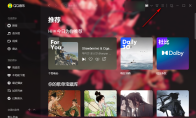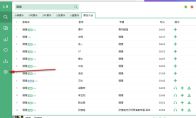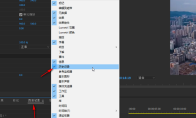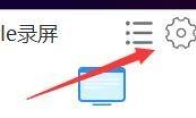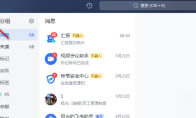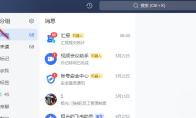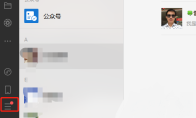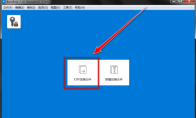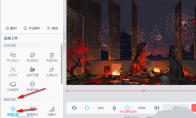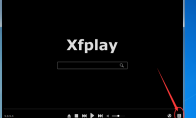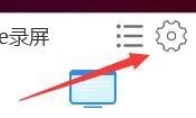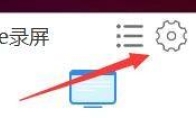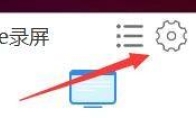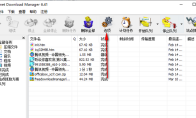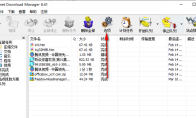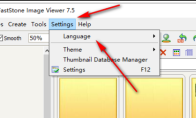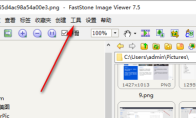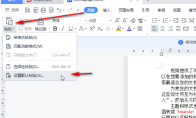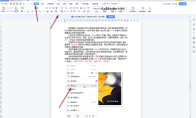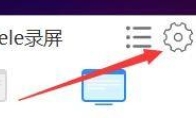84.55MB / 2025-09-30
QQ音乐软件是一款深受用户们喜欢的音乐播放工具,我们可以任意的去修改缓存歌曲保存目录。不知道如何修改的小伙伴,这里为大家带来详细的步骤分享,想了解的小伙伴快一起来看看吧!QQ音乐如何修改缓存歌曲保存目录1、双击打开软件,点击右上角的三条横线图标。 2、接着点击下方选项列表中的"设置"。 3、在打开的窗口界面中,点击右侧上方中的"下载与缓存"选项卡。 4、然后找到其中的"歌曲缓存设置",点击"更改目录"按钮。 5、最后在弹出的窗口中修改一个合适的保存位置,点击"确定"保存即可。
洛雪音乐助手是一款非常专业的音乐下载的工具,很多用户对于如何清理缓存,还不是很了解。这里为大家带来关于软件清理缓存的详细教程,想了解的小伙伴快一起来看看吧!洛雪音乐助手怎么清理缓存1、双击打开软件,点击左侧栏中齿轮图标。 2、然后会在右侧中找到"清理资源缓存"以及"清理列表缓存信息",根据个人需求进行清理。 3、清理缓存之后,进入到下载列表中,就无法打开下载的音乐文件了,需要重新下载才可以打开。
Premiere Pro是一款强大的视频编辑的工具,这里为大家带来关于修改撤销历史步数的详细教程,想了解的小伙伴快一起来看看吧!premiere如何修改撤销历史步数1、双击打开软件,点击上方菜单栏中的"窗口",接着选择下方选项列表中的"历史记录"。2、点击"历史记录"右侧的三条横线,选择选项列表中的"设置"。3、然后在弹出的窗口中,设置合适的步数数据并点击"确定"即可。
kele录屏是是很多小伙伴喜欢的录屏工具,本文为大家带来关于kele录屏开启麦克风智能降噪模式的方法步骤分享,想了解的小伙伴快一起来看看吧!Kele录屏如何开启麦克风智能降噪模式1、双击打开软件,点击右上角的齿轮图标。 2、在打开的窗口界面中,点击左侧栏中的"音频"选项。 3、接着找到右侧中的"降噪设置"一栏。 4、然后将其中的"开启麦克风智能降噪"小方框勾选上。 5、最后点击"保存"按钮即可。
飞书是一款非常专业的企业办公的工具,软件中我们可以直接设置默认任务提醒时间。那么,应该如何操作呢?本文为大家带来详细的介绍,想了解的小伙伴快一起来看看吧!飞书如何设置默认任务提醒时间1、双击打开软件,点击左上角的头像框。 2、接着点击下方选项列表中的"设置"。 3、在打开的窗口界面中,点击左侧栏中的"任务"选项。 4、然后找到右侧中的"任务默认提醒时间"。 5、最后点击选项框的下拉按钮,在下方给出的列表中选择一个合适的时间选项即可。
飞书是一款针对企业打造的办公平台,详细的分类为企业提供全面的功能。这里为大家带来关于红点标记今日任务的详细教程,想了解的小伙伴快一起来看看吧!飞书如何红点标记今日任务1、双击打开软件,点击左上角的头像框。 2、接着点击下方选项列表中的"设置"。 3、在打开的窗口界面中,点击左侧栏中的"任务"选项。 4、然后找到右侧中的"红点标记",将其小方框勾选上。 5、最后将其中的"已逾期和今天截止的任务"选项勾选上就可以了。
微信是很多小伙伴喜欢使用的通讯工具,这里为大家带来关于微信关闭朋友圈消息通知的方法步骤分享,想了解的小伙伴快一起来看看吧!微信电脑版如何关闭朋友圈消息通知1、双击打开软件,点击左下角的三条横线图标。 2、接着选择选项列表中的"设置"。 3、在打开的窗口界面中,点击左侧栏中的"消息通知"选项。 4、然后找到右侧"通知标记"中的"朋友圈",最后将其右侧的开关按钮关闭就可以了。
Bandizip是一款深受用户们喜欢的专业的压缩工具,这里为大家带来关于查看压缩包注释内容的详细步骤分享,不清楚的小伙伴快一起来看看吧!Bandizip怎么查看压缩包注释内容1、双击打开软件,点击其中的"打开压缩文件"选项。 2、在打开的窗口中,选择压缩文件,点击"打开"。 3、打开之后,点击上方菜单栏中的"视图"选项。 4、然后点击下方选项列表中的"压缩文件注释"。 5、最后即可在下方窗口中查看到到注释内容。
哔哩哔哩直播姬是一款专业的直播工具,我们可以根据自己的需求去设置直播画质。本文为大家带来关于直播画质的详细教程,想了解的小伙伴快一起来看看吧!哔哩哔哩直播姬怎么设置直播画质1、双击进入软件,点击左侧"基础功能"一栏中的"直播设置"。 2、在打开的窗口界面中,找到右侧中的"画质设置",将其中的"自定义"勾选上。 3、接着点击"码率"选项框下拉按钮,选择一个合适的数值。 4、然后点击"分辨率"选项框的下拉按钮,在给出的列表中选择一个合适的选项。 5、最后在高级设置一栏中,根据个人需求以及电脑的性能,可以将"性能平衡"处设置为"平衡",随后点击"确定"保存即可。
影音先锋是一款专业的视频播放的工具,我们可以自由播放喜欢的视频。那么,如何删除掉播放记录呢?本文为大家带来关于删除播放记录的详细教程分享,快一起来看看吧!影音先锋怎么删除播放记录1、双击打开软件,点击右下角的"播放列表"图标。 2、接着右击播放列表任意处,选择选项列表中的"清空"。 3、如果想要删除播放记录,就选中指定文件,右击选择选项列表中的"删除"即可。
kele录屏是一款简单好用的录屏软件,我们可以直接设置喜欢的水印,那么在哪里可以设置视频水印效果呢?这里为大家带来关于设置视频开启水印效果的详细教程分享,快一起来看看吧!Kele录屏如何设置视频开启水印效果1、双击打开软件,点击右上角的齿轮图标。 2、进入到新的窗口界面后,点击左侧栏中的"视频"选项。 3、然后找到右侧中的"开启水印配置",将其小方框勾选上,并设置一个合适的水印内容。 4、最后点击"保存"即可。
kele录屏是很多小伙伴必备的录屏工具,其中很多用户还不知道怎么设置录制显示截图快照工具条。这里为大家带来详细的介绍,想了解的小伙伴快一起来看看吧!Kele录屏如何设置录制显示截图快照工具条1、双击打开软件,点击右上角的齿轮图标。 2、在打开的窗口界面中,点击左侧栏中的"录制"选项。 3、接着找到右侧中的"工具条设置"一栏。 4、然后将其中的"显示截图快照"小方框勾选上。 5、最后点击"保存"就可以了。
kele录屏是一款专业好用的录屏工具,很多小伙伴对于怎么设置摄像头镜像翻转,还不是很清楚。本文为大家带来关于设置摄像头镜像翻转的详细步骤分享,想了解的小伙伴快一起来看看吧!Kele录屏如何设置摄像头镜像翻转1、双击打开软件,点击右上角的齿轮图标。 2、在打开的窗口界面中,点击左侧栏中的"录制"选项。 3、然后找到右侧中的"摄像头镜像翻转",将其小方框勾选上。 4、最后点击下方中的"保存"即可。
怎么提升IDM下载器的速度呢?很多用户都在反应下载速度慢,那么应该如何提升速度呢?本文为大家带来关于提升下载速度的详细教程,想了解的小伙伴快一起来看看吧!怎么提升IDM下载器的速度1、双击打开软件,点击上方菜单栏中的"选项"。 2、在打开的窗口界面中,点击上方中的"常规"选项卡,接着将下方中的"系统启动时运行IDM"小方框勾选上。 3、再点击上方中的"连接"选项卡,点击选项框的下拉按钮。选择列表中的"较高速率连接"。 4、然后将"默认最大连接数"设置为"8"。 5、最后返回到主页面中,点击上方中的"下载"选项卡,接着点击下方选项列表中的"速度限制",并将其中的"关闭"勾选上就可以了。
IDM下载器是一款操作简单的下载器工具,我们可以根据自己的需求去进行完成下载。本文为大家带来关于添加浏览器无效的解决方法步骤,想了解的小伙伴快一起来看看吧!IDM下载器添加浏览器无效怎么办1、双击打开软件,点击上方菜单栏中的"选项"。 2、在打开的窗口界面中,点击上方中的"常规"选项卡,可以在下方中查看到IDM下载器接管的所有浏览器。 3、如果没有自己需要的浏览器,则点击"添加浏览器"按钮。 4、点击弹窗中的"确定"。 5、然后在打开的窗口界面中,选择自己想要添加的浏览器,最后点击"打开",随后将软件重新启动就可以了。
faststone image viewer是一款好用的图像查看器,我们可以根据自己的需求,去设置语言。那么,如何设置为中文呢?本文为大家带来详细的设置步骤分享,快一起来看看吧!faststone image viewer怎么设置中文1、双击进入软件,点击上方菜单栏中的"settings",接着点击下方选项列表中的"language"。2、然后选择其中的"Chinese simplified"。3、在最后在弹出的提示窗口中点击"确认",随后将软件重新启动。4、这样软件就变成了中文界面。
faststone image viewer是一款功能强大的图像查看工具,是很多用户选择使用的软件。这里为大家带来关于更改缩略图大小的详细步骤,想了解的小伙伴快一起来看看吧!faststone image viewer怎么更改缩略图大小1、双击打开软件,点击上方菜单栏中的"工具"。 2、接着点击下方选项列表中的"设置"。 3、在打开的窗口界面中,点击上方中的"thumbnail"选项卡。 4、然后找到其中的"thumbnail size",点击选项框的下拉按钮,在下方给出的列表中选择一个合适的选项。 5、可以看到右侧的缩略图预览也会随之变化,点击"OK"保存。 6、最后在弹出的提示窗口中点击"是"就可以了。
WPS是很多用户在工作中必备的办公工具,我们可以根据自己的需求,去设置默认粘贴方式为保留源格式。这里为大家带来详细的设置教程分享,快一起来看看吧!WPS怎么设置默认粘贴方式为保留源格式1、双击打开软件,点击上方工具栏中的"开始",接着点击下方菜单栏中的"粘贴",选择选项列表中的"设置默认粘贴"。 2、在打开的窗口界面中,找到右侧中的"默认粘贴方式",然后点击选项框的下拉按钮,选择选项列表中的"保留源格式"即可。
WPS是我们日常生活中必备的办公工具,我们在使用软件的时候,是可以直接设置默认字体的,那么应该如何操作呢?这里为大家带来关于wps设置默认字体的方法步骤分享,想了解的小伙伴快一起来看看吧!WPS如何设置默认字体1、双击打开软件,右击页面,选择选项列表中的"字体"。 2、在给出的窗口界面中,点击"中文字体"选项框的下拉按钮,选择一个合适的字体,并在右侧中设置自己喜欢的字形和字号即可。
Kele录屏如何开启硬件编码呢?很多用户使用kele软件的时候,不知道怎么开启硬件编码。本文为大家带来详细的教程分享,不清除的小伙伴快一起来看看吧!Kele录屏如何开启硬件编码1、双击打开软件,点击右上角的齿轮图标。 2、在打开的窗口界面中,点击左侧栏中的"视频"选项。 3、然后找到右侧中的"开启硬件编码以提升性能",将其小方框勾选上。 4、最后点击"保存"按钮就可以了。
179.41MB
2025-12-05
14.02MB
2025-12-05
54.17MB
2025-12-05
221.12MB
2025-12-05
24.98MB
2025-12-05
89.13MB
2025-12-05
84.55MB / 2025-09-30
248.80MB / 2025-07-09
2.79MB / 2025-10-16
63.90MB / 2025-11-06
1.90MB / 2025-09-07
210.99MB / 2025-06-09
374.16MB / 2025-10-26
京ICP备14006952号-1 京B2-20201630 京网文(2019)3652-335号 沪公网安备 31011202006753号违法和不良信息举报/未成年人举报:legal@3dmgame.com
CopyRight©2003-2018 违法和不良信息举报(021-54473036) All Right Reserved